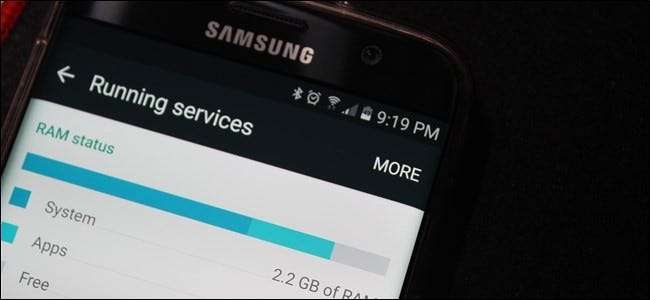
V systému Android 5.xa níže byl přístup do seznamu spuštěných aplikací snadný - přejdete do Nastavení> Aplikace> Spuštěno. Snadný! V systému Android 6.0 však Google toto nastavení přesunul. Stále to není nijak zvlášť těžké najít, ale je to trochu složitější. Ale jako vždy, máme tu záda. Zde je návod, jak jej najít, když je vaše zařízení na Marshmallow (nebo novější).
Proč byste potřebovali přístup ke spuštěným službám?
Existuje krátká odpověď: normálně byste to neudělali - pravděpodobně proto Google „schoval“ toto nastavení počínaje Marshmallow. Existuje však několik situací, kdy budete možná muset skočit do nabídky Spuštěné služby a začít se rozhlížet.
Hlavním důvodem, proč možná budete muset vidět, co se děje v zákulisí, je především to, že se aplikace chová špatně. To znamená mnoho věcí: možná se to neustále vynucuje a chcete proces zabít, možná něco přežvýká baterie. Ať tak či onak, s vědomím hledat je vždy začátek dobrého vyšetřování.
Kde najdete spuštěné služby v systému Android 6.0
Jak jsem poznamenal dříve, v systému Android 5.xa níže můžete vidět, co se děje, skokem v Nastavení> Aplikace> Spuštěno. To ukazuje jak běžící procesy, tak služby spolu s tím, kolik paměti (RAM) systém a aplikace využívá, a kolik je ještě k dispozici.
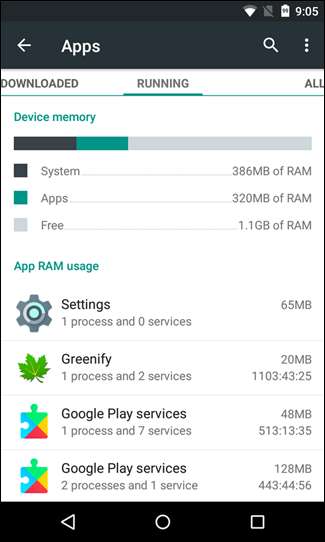
Chcete-li najít stejnou nabídku v Marshmallow, musíte nejprve povolit Možnosti pro vývojáře. Udělejte to tak, že přejdete do Nastavení a poté O telefonu.

Až tam najdete sekci Informace o softwaru, bude to u některých telefonů (Samsung, LG) samostatná položka, u jiných, například zařízení Nexus, ne. Hledáte číslo sestavení, takže se možná budete muset trochu pohrabat, než ho najdete. První dva obrázky níže byly pořízeny z Samsung Galaxy S7 Edge a poslední z Nexus 6P. Jak vidíte, sestavení je na dvou různých místech.

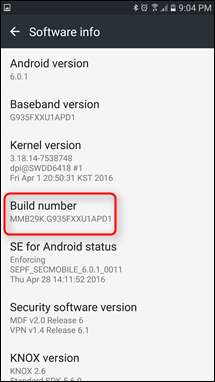
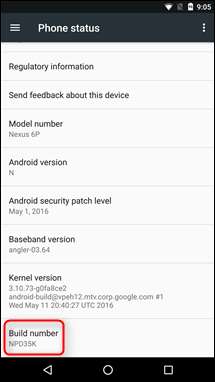
Jakmile ji najdete, klepněte na ni sedmkrát. Uvidíte oznámení přípitku, které vám sdělí, kolik jich zbývá do doby, než se „stanete vývojářem“. Jakmile na ni sedmkrát klepnete, nová nabídka se odemkne těsně nad položkou O telefonu v hlavní nabídce Nastavení.
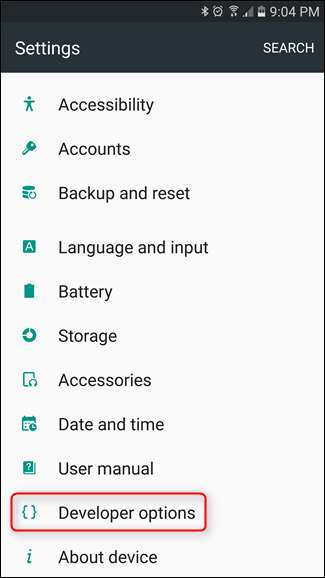
Zpět v Nastavení, přejděte do Možnosti vývojáře. V této nabídce byste měli vidět „Spuštěné služby“ - to je to, co hledáte. Jakmile klepnete na „Spuštěné služby“, měla by se vám zobrazit známá obrazovka - to je stejný od Lollipop. Jen na jiném místě.
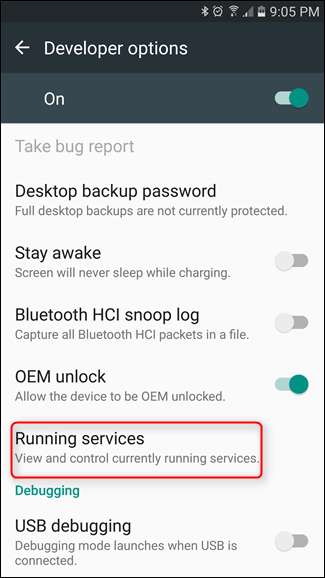
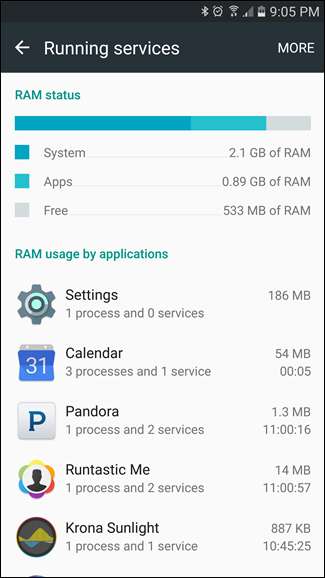
To není něco, do čeho byste se měli často, pokud vůbec, potřebovat dostat. Přesto je dobré vědět, kde to najít, pro případ, že byste někdy potřebovali - ale jak naznačuje nabídka, kde se nyní nachází, je to opravdu pro vývojáře.







